Perintah IP di Linux (Kelola Jaringan)
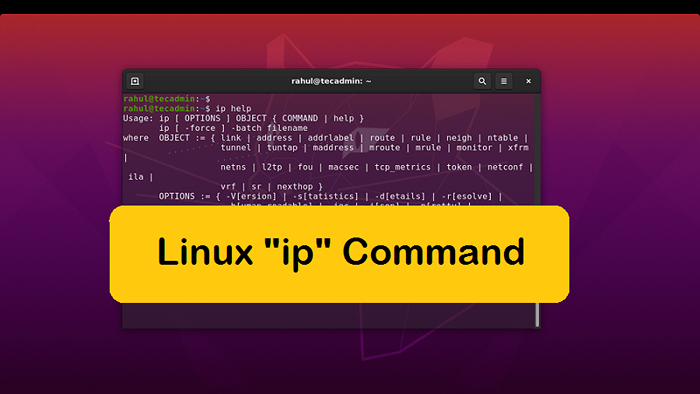
- 1364
- 187
- Dr. Travis Bahringer
Perintah IP di Linux adalah alat yang ampuh untuk mengelola dan mengkonfigurasi antarmuka jaringan suatu sistem. Ini memungkinkan pengguna untuk melihat informasi tentang antarmuka jaringan, mengkonfigurasi alamat IP, rute, dan parameter jaringan lainnya, dan melakukan berbagai tugas terkait jaringan lainnya. Dengan perintah IP, administrator dapat dengan mudah melakukan tugas jaringan umum, seperti menetapkan alamat IP ke antarmuka, membuat dan mengelola antarmuka jaringan virtual, dan mengkonfigurasi tabel perutean, tanpa harus menggunakan utilitas jaringan yang terpisah.
Perintah ini adalah bagian dari iproute2 kemasan. Dengan bantuan aku p Perintah, Administrator Sistem Menetapkan Alamat ke Antarmuka Jaringan dan/atau Mengkonfigurasi Parameter Jaringan pada Antarmuka.
Dalam tutorial ini, Anda akan belajar tentang penggunaan Perintah IP Linux dengan contoh yang berguna.
Cara menggunakan perintah ip
Sistem Linux modern menyediakan iproute2 Paket, yang menggantikan berbagai perintah yang disediakan oleh Paket Net-Tools. Juga 'aku p' Perintah berada di bawah paket ini, dengan fitur hebat.
Sintaksis:
Itu 'aku p' Perintah menggunakan sintaks berikut:
IP [Opsi] Object Command | membantu| 1 | IP [Opsi] Object Command | membantu |
Objek (atau sub -perintah yang sering digunakan) dengan singkatan pendeknya:
- tautan (l): Menampilkan dan memodifikasi antarmuka jaringan.
- alamat (addr/a): Menampilkan dan memodifikasi alamat IP.
- Rute (R): menampilkan dan memodifikasi tabel perutean.
- Neigh (n): Menampilkan dan memanipulasi objek tetangga (tabel ARP).
Perubahan yang dibuat dari baris perintah seperti alamat IP, rute, dan aturan routing kebijakan (dan seterusnya) tidak gigih. Untuk membuat perubahan secara permanen, Anda perlu mengedit file konfigurasi yang sesuai.
Mendapatkan bantuan
Itu 'aku p''Perintah menyediakan banyak objek lain (atau sub -perintah) untuk mengelola jaringan dalam sistem Linux. Untuk melihat jenis daftar lengkap di perintah berikut:
Bantuan IP Output: Penggunaan: IP [Opsi] Objek Command | Help ip [-force] -batch nama file di mana objek: = link | alamat | addrlabel | Rute | aturan | tetangga | ntable | terowongan | tuntap | Maddress | Mroute | Mrule | Monitor | xfrm | netns | L2TP | fou | MacSec | tcp_metrics | token | netconf | Ila | VRF | sr | nexthop opsi: = -v [ersion] | -S [tatistik] | -D [etails] | -r [esolve] | -H [Uman-readable] | -iec | -j [putra] | -p [Retty] | -f [amily] inet | inet6 | mpls | jembatan | tautan | -4 | -6 | -I | -D | -M | -B | -0 | -l [oops] maksimum-addr-flush-lottempts | -br [IEF] | -o [neline] | -t [Imestamp] | -ts [hort] | -B [atch] [nama file] | -rc [vbuf] [ukuran] | -n [ETNS] Nama | -N [Umeric] | -a [ll] | -warna]
Selain itu, gunakan perintah bantuan untuk mendapatkan bantuan khusus objek, seperti:
IP addr membantu Demikian pula, coba perintah di bawah ini untuk mendapatkan bantuan untuk sub -perintah objek rute.
Bantuan rute IP Coba perintah bantuan dengan objek lain untuk mendapatkan bantuan.
Selanjutnya, Anda akan belajar tentang penggunaan 'aku p' memerintah. Untuk tujuan pembelajaran, gunakan sistem yang dapat diakses secara fisik. Dengan kata lain, perintah yang salah dapat menurunkan antarmuka jaringan dan Anda dapat memutuskan sambungan dari sistem jarak jauh. Tapi, sistem fisik masih dapat diakses.
Lihat dan Kelola Antarmuka Jaringan
Menggunakan tautan Sub -perintah dengan aku p perintah untuk mengelola dan menampilkan keadaan semua antarmuka jaringan. Nama antarmuka jaringan mungkin berbeda berdasarkan distribusi Linux dan platform perangkat keras dll.
- Itu
tautan IPPerintah menunjukkan detail tentang semua antarmuka.tautan IP[ATAU]tautan IP Tampilkan - Tentukan nama antarmuka jaringan untuk melihat informasi tentang yang spesifik.
IP Link Show Eth0 - Menggunakan
-SOpsi Menampilkan Statika Antarmuka Jaringan. Ini menunjukkan semua detail tentang paket dan data yang dikirim dan menerima di antarmuka itu.ip -s link show eth0Hapus nama antarmuka (eth0) untuk melihat statika untuk semua antarmuka jaringan yang tersedia.
- Menggunakan
set tautan IPperintah untuk membawa antarmuka jaringan ke atas dan ke bawah. Di Sinike atasdigunakan untuk membawa antarmuka jaringan secara online.IP Link Set Eth0 UPMenggunakan
turunopsi untuk membawa antarmuka jaringan secara offlineIP Link Atur Eth0 DownCatatan: Saat bekerja dengan sistem jarak jauh, jangan menurunkan antarmuka. Itu dapat memutuskan sistem Anda dari jaringan.
Tampilkan dan Tambahkan Alamat IP di Antarmuka Jaringan
Itu IP addr Sub -perintah digunakan untuk menampilkan alamat IP yang dikonfigurasi pada antarmuka jaringan. Anda juga dapat menggunakan perintah yang sama untuk mengatur alamat IP pada antarmuka jaringan.
- Default
addrSub -perintah menampilkan detail alamat IP di semua antarmuka. Anda juga bisa menyertakanmenunjukkanadalah opsional, untuk mendapatkan hasil yang sama.IP addr[ATAU]IP Addr ShowAnda juga bisa menampilkan saja
IPv4atauIPv6Alamat IP dengan menggunakanIP -4 AddratauIP -6 Addrperintah. - Tentukan nama antarmuka dengan
IP Addr ShowSub -perintah untuk menampilkan alamat IP antarmuka tertentu. Misalnya, lihat alamat IP pada antarmuka jaringan ETH0:ip addr tunjukkan dev eth0 - Itu
IP addr addrSub -perintah digunakan untuk menambahkan alamat pada antarmuka jaringan. Perintah di bawah ini akan menetapkan alamat IP192.168.10.100dengan netmask24pada eth0 antarmuka jaringan.ip addr tambahkan 192.168.10.100/24 DEV ETH0 - Menetapkan beberapa alamat IP ke antarmuka jaringan tunggal
ip addr tambahkan 192.168.10.100/24 DEV ETH0ip addr tambahkan 192.168.10.105/24 DEV ETH0 - Menggunakan
IP Addr DelSub -perintah untuk menghapus alamat IP dari antarmuka jaringan apa pun. Misalnya, gunakan perintah berikut untuk menghapus alamat IP192.168.10.105dengan 24 topeng subnet dari antarmuka eth0ip addr del 192.168.10.105/24 DEV ETH0
Menampilkan dan mengubah tabel perutean
Itu aku p Perintah juga memberi Anda opsi untuk melihat atau mengubah tabel perutean antarmuka jaringan apa pun.
Menggunakan Rute IP Sub -perintah untuk bekerja dengan tabel perutean.
- Sebutkan tabel routing kernel. Menggunakan
ruteSub -perintah untuk mendaftar semua entri perutean di kernel.Rute IPOutput: default melalui 192.168.10.1 dev eth0 proto static 192.168.10.0/24 dev eth0 proto kernel link link src 192.168.10.1
Hasil di atas menunjukkan itu
192.168.10.1adalah gateway default yang digunakan oleh kernel melalui antarmuka jaringan eth0. - Tambahkan rute default (untuk semua alamat) melalui Gateway Lokal 192.168.10.1 yang dapat dicapai di perangkat eth0
IP Rute Tambahkan Default Melalui 192.168.10.1 dev eth0 - Tambahkan rute ke 192.168.10.0/24 Via The Gateway di 192.168.10.1
Rute IP Tambahkan 192.168.10.0/24 via 192.168.10.1 - Tambahkan rute ke 192.168.10.0/24 yang dapat dicapai di perangkat eth0
Rute IP Tambahkan 192.168.10.0/24 DEV ETH0 - Gunakan perintah berikut untuk menghapus rute untuk 192.168.10.0/24 Via The Gateway di 192.168.10.1
IP Route Delete 192.168.10.0/24 via 192.168.10.1 - Ganti rute yang keluar yang ditentukan untuk 192.168.10.0/24 untuk menggunakan perangkat eth0
Rute IP Ganti 192.168.10.0/24 Dev Em1 - Tampilkan rute untuk alamat IP tujuan. Perintah ini sangat berguna selama pemecahan masalah jaringan. Dengan kata lain, Anda dapat menemukan rute yang digunakan oleh sistem untuk mencapai alamat IP tujuan yang ditentukan.
rute ip mendapatkan 8.8.8.8
Kesimpulan
Sebagai kesimpulan, perintah IP di Linux adalah alat yang sangat diperlukan untuk mengelola dan mengonfigurasi antarmuka jaringan sistem. Fleksibilitasnya, kemudahan penggunaan, dan fitur yang kuat menjadikannya pilihan yang populer di kalangan administrator sistem. Apakah Anda perlu mengonfigurasi alamat IP, mengatur antarmuka virtual, atau mengelola tabel perutean, perintah IP telah Anda liput. Dengan sedikit pengetahuan dan praktik, Anda juga dapat memanfaatkan semua yang ditawarkan perintah IP dan menjadi administrator jaringan yang lebih efisien dan efektif.
- « Cara mengatur login ssh tanpa kata sandi di linux
- (Diselesaikan) - /daftar argumen bin /rm terlalu lama »

